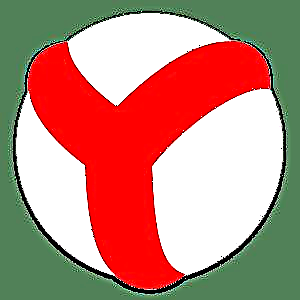Google Chrome ke sebatli se tummeng sa webo, e leng sebatli se matla le se sebetsang, se loketseng tšebeliso ea letsatsi le letsatsi. Sebaka sa marang-rang se etsa hore ho be bonolo ho etela maqephe a mangata a marang-rang hang ka lebaka la bokhoni ba ho theha li-tab tse arohaneng.
Li-tab ho Google Chrome ke li-bookmark tse khethehileng tse ka sebelisoang ho bula ka nako e tšoanang palo e lakatsehang ea maqephe a webo ho sebatli le ho chencha lipakeng tsa tsona ka mokhoa o bonolo.
U ka theha teko joang ho Google Chrome?
Bakeng sa bonolo ba mosebelisi, sebatli se fana ka mekhoa e mengata ea ho etsa li-tab tse tla fihlella sephetho se tšoanang.
Mokhoa oa 1: Ho sebelisa motsoako oa hotkey
Bakeng sa liketso tsohle tsa mantlha, sebatli se na le likhutlo tsa sona tsa keyboard, tseo, joalo ka molao, li sebetsang ka tsela e ts'oanang eseng feela bakeng sa Google Chrome, empa le bakeng sa bashebelli ba bang ba webo.
Ho etsa li-tabo ho Google Chrome, o hloka feela ho tobetsa motsoako o bonolo oa konopo ho sebatli se bulehileng Ctrl + T, ka mor'a moo sebatli se ke ke sa theha feela tab e ncha, empa se tla fetolela ka boeona ho eona.
Mokgwa wa 2: ho sebedisa bar
Li-tab tsohle ho Google Chrome li bontšoa sebakeng se kaholimo sa sebatli ka holim'a mohala o khethehileng o tobileng.
Tlanya ka ho le letona sebakeng leha e le sefe sa mahala ho tloha ho li-tab tsa mola ona le ho menu e bonts'itsoeng e eang ho eona Tab e ncha.

Mokhoa oa 3: Ho sebelisa sesebelisoa sa sebatli
Tobetsa konopo ea "menu" k'honeng e kaholimo ho sebadi. Lethathamo le tla hola skrineng, leo ho lona u hlokang feela ho khetha sehlahisoa Tab e ncha.

Tsena ke mekhoa eohle ea ho theha tabo e ncha.